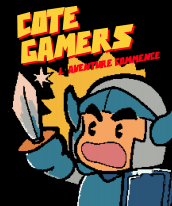[TUTO] Créer son thème GDEMU pour sa DREAMCAST
2 participants
Page 1 sur 1
![[TUTO] Créer son thème GDEMU pour sa DREAMCAST Empty](https://2img.net/i/empty.gif) [TUTO] Créer son thème GDEMU pour sa DREAMCAST
[TUTO] Créer son thème GDEMU pour sa DREAMCAST
Tuto Créer son thème pour GDEMU avec GDEMU Theme Manager v1.5
Pour pouvoir personnaliser le thème de votre GDEMU, vous pouvez vous-même créer un thème grâce au programme "GDEMU Thème manager v1.5" mais à certaines conditions., l'image de votre thème ne doit pas dépasser les 30ko et doit être enregistré au format.PNG en mode couleurs indexées.
Pour Créer votre thème vous aurez besoin de:
1. Programme GDEMU Theme Manager v1.5: https://segaxtreme.net/resources/gdmenu-theme-manager.61/download
2. Site pour choisir les codes couleurs de vos textes: https://convertingcolors.com/named-colors.html
3. Site pour compressé vos image .PNG: https://compresspng.com/fr/
Voici le thème par défaut, servez-vous en comme modèle de base pour créer votre propre thème, n'oubliez pas que l'image finale de votre thème ne doit pas dépasser les 30ko
![[TUTO] Créer son thème GDEMU pour sa DREAMCAST 37tu](https://zupimages.net/up/21/08/37tu.png)
Voici comment créé votre thème une fois que votre image a été créé (max 30ko) et enregistré au format.PNG en mode couleurs indexées, glissé la dans le dossier themes
1. Ouvrez le programme GDEMU Theme Manager v1.5
2. Dans la liste déroulante choisissez votre thème
3. Cliqué sur Import Theme
4. Cliqué sur Save
5. Cliqué sur Scramble pour qu'il écrit votre theme dans le fichier "1ST_READ.BIN" qui se trouve dans GDMenu Theme Manager v1.5\GDEMU_SD 1.10\data\files
6. Effacer le dossier 1 et le fichier GDEMU.ini de votre carte sd
7. Ensuite ouvrez le programme GDEMU_SD.exe qui se trouve dans le dossier GDEMU_SD 1.10
8. Copier vos fichier de jeux, cochez Menu et cliqué sur SAVE
Vous pouvez aussi personnalisé les couleurs des textes de votre thème pour cela faite comme ceci:
1. Ouvrez le programme GDEMU Theme Manager v1.5
2. Dans la liste déroulante choisissez votre thème
3. Cliqué sur Import Theme
4. Cliqué sur Save
5. Cliqué sur Advanced / Font Colors et personnalisez les couleurs des textes, pour choisir une couleur utilisé le site https://convertingcolors.com/named-colors.html et copier le code couleur RGB dans la case ou vous souhaitez changer la couleur du texte.
![[TUTO] Créer son thème GDEMU pour sa DREAMCAST 0wjr](https://zupimages.net/up/21/08/0wjr.png)
6. Cliquer sur Scramble pour qu'il écrit votre theme dans le fichier "1ST_READ.BIN" qui se trouve dans GDMenu Theme Manager v1.5\GDEMU_SD 1.10\data\files
7. Effacer le dossier 1 et le fichier GDEMU.ini de votre carte sd
8. Ensuite ouvrez le programme GDEMU_SD.exe qui se trouve dans le dossier GDEMU_SD 1.10
9. Copier vos fichier de jeux, cochez Menu et cliqué sur SAVE
Voici quelques exemple de thèmes que j'ai créé:
![[TUTO] Créer son thème GDEMU pour sa DREAMCAST Uwp1](https://zupimages.net/up/21/08/uwp1.png)
![[TUTO] Créer son thème GDEMU pour sa DREAMCAST Mbqd](https://zupimages.net/up/21/08/mbqd.png)
![[TUTO] Créer son thème GDEMU pour sa DREAMCAST O21a](https://zupimages.net/up/21/08/o21a.png)
![[TUTO] Créer son thème GDEMU pour sa DREAMCAST 28r8](https://zupimages.net/up/21/08/28r8.png)
![[TUTO] Créer son thème GDEMU pour sa DREAMCAST Wv0g](https://zupimages.net/up/21/08/wv0g.png)
![[TUTO] Créer son thème GDEMU pour sa DREAMCAST Byba](https://zupimages.net/up/21/08/byba.jpg)
![[TUTO] Créer son thème GDEMU pour sa DREAMCAST 06mp](https://zupimages.net/up/21/08/06mp.jpg)
Petite vidéo:
Pour pouvoir personnaliser le thème de votre GDEMU, vous pouvez vous-même créer un thème grâce au programme "GDEMU Thème manager v1.5" mais à certaines conditions., l'image de votre thème ne doit pas dépasser les 30ko et doit être enregistré au format.PNG en mode couleurs indexées.
Pour Créer votre thème vous aurez besoin de:
1. Programme GDEMU Theme Manager v1.5: https://segaxtreme.net/resources/gdmenu-theme-manager.61/download
2. Site pour choisir les codes couleurs de vos textes: https://convertingcolors.com/named-colors.html
3. Site pour compressé vos image .PNG: https://compresspng.com/fr/
Voici le thème par défaut, servez-vous en comme modèle de base pour créer votre propre thème, n'oubliez pas que l'image finale de votre thème ne doit pas dépasser les 30ko
![[TUTO] Créer son thème GDEMU pour sa DREAMCAST 37tu](https://zupimages.net/up/21/08/37tu.png)
Voici comment créé votre thème une fois que votre image a été créé (max 30ko) et enregistré au format.PNG en mode couleurs indexées, glissé la dans le dossier themes
1. Ouvrez le programme GDEMU Theme Manager v1.5
2. Dans la liste déroulante choisissez votre thème
3. Cliqué sur Import Theme
4. Cliqué sur Save
5. Cliqué sur Scramble pour qu'il écrit votre theme dans le fichier "1ST_READ.BIN" qui se trouve dans GDMenu Theme Manager v1.5\GDEMU_SD 1.10\data\files
6. Effacer le dossier 1 et le fichier GDEMU.ini de votre carte sd
7. Ensuite ouvrez le programme GDEMU_SD.exe qui se trouve dans le dossier GDEMU_SD 1.10
8. Copier vos fichier de jeux, cochez Menu et cliqué sur SAVE
Vous pouvez aussi personnalisé les couleurs des textes de votre thème pour cela faite comme ceci:
1. Ouvrez le programme GDEMU Theme Manager v1.5
2. Dans la liste déroulante choisissez votre thème
3. Cliqué sur Import Theme
4. Cliqué sur Save
5. Cliqué sur Advanced / Font Colors et personnalisez les couleurs des textes, pour choisir une couleur utilisé le site https://convertingcolors.com/named-colors.html et copier le code couleur RGB dans la case ou vous souhaitez changer la couleur du texte.
![[TUTO] Créer son thème GDEMU pour sa DREAMCAST 0wjr](https://zupimages.net/up/21/08/0wjr.png)
6. Cliquer sur Scramble pour qu'il écrit votre theme dans le fichier "1ST_READ.BIN" qui se trouve dans GDMenu Theme Manager v1.5\GDEMU_SD 1.10\data\files
7. Effacer le dossier 1 et le fichier GDEMU.ini de votre carte sd
8. Ensuite ouvrez le programme GDEMU_SD.exe qui se trouve dans le dossier GDEMU_SD 1.10
9. Copier vos fichier de jeux, cochez Menu et cliqué sur SAVE
Voici quelques exemple de thèmes que j'ai créé:
![[TUTO] Créer son thème GDEMU pour sa DREAMCAST Uwp1](https://zupimages.net/up/21/08/uwp1.png)
![[TUTO] Créer son thème GDEMU pour sa DREAMCAST Mbqd](https://zupimages.net/up/21/08/mbqd.png)
![[TUTO] Créer son thème GDEMU pour sa DREAMCAST O21a](https://zupimages.net/up/21/08/o21a.png)
![[TUTO] Créer son thème GDEMU pour sa DREAMCAST 28r8](https://zupimages.net/up/21/08/28r8.png)
![[TUTO] Créer son thème GDEMU pour sa DREAMCAST Wv0g](https://zupimages.net/up/21/08/wv0g.png)
![[TUTO] Créer son thème GDEMU pour sa DREAMCAST Byba](https://zupimages.net/up/21/08/byba.jpg)
![[TUTO] Créer son thème GDEMU pour sa DREAMCAST 06mp](https://zupimages.net/up/21/08/06mp.jpg)
Petite vidéo:
Dernière édition par MicMey le Sam 27 Fév 2021 - 16:35, édité 2 fois
![[TUTO] Créer son thème GDEMU pour sa DREAMCAST Empty](https://2img.net/i/empty.gif) Re: [TUTO] Créer son thème GDEMU pour sa DREAMCAST
Re: [TUTO] Créer son thème GDEMU pour sa DREAMCAST
merci bon boulot je rajoute à la liste des tutos du forum :https://www.gamopat-forum.com/t111206-centralisation-tutos-bidouilles-consoles#3358631


oldgamer24- Docteur *

-
 Nombre de messages : 21227
Nombre de messages : 21227
Age : 45
Localisation : Pays de l'homme (24)
Date d'inscription : 01/05/2015
 Sujets similaires
Sujets similaires» [Dreamcast] : "Delta DreamTray" pour votre Dreamcast equipé GDEMU
» [ACH] GDEMU pour Dreamcast V 5.15b
» Rom unereleased dispo pour GDEmu Dreamcast
» Mini tuto GDemu
» TUTO RGB sur PC Engine Coregrafx , TUTO RGB AMP pour PCE TNK2 etc...
» [ACH] GDEMU pour Dreamcast V 5.15b
» Rom unereleased dispo pour GDEmu Dreamcast
» Mini tuto GDemu
» TUTO RGB sur PC Engine Coregrafx , TUTO RGB AMP pour PCE TNK2 etc...
Page 1 sur 1
Permission de ce forum:
Vous ne pouvez pas répondre aux sujets dans ce forum